Comment réparer un iPhone bloqué en mode de récupération

Habituellement, le mode de récupération est un mode dans lequel votreL'iPhone n'est pas détecté par iTunes. Le mode de récupération aide les utilisateurs d'iPhone à résoudre de nombreux problèmes, du simple fonctionnement anormal erroné d'une application aux problèmes logiciels complexes. Cependant, il arrive parfois que vous restiez bloqué en mode de récupération lui-même. La seule chose qui vous a sorti de nombreux problèmes, c'est maintenant le problème lui-même! Vous devez vous demander comment réparer un iPhone bloqué en mode de récupération? Dans l'article ci-dessous, toutes les solutions possibles ainsi qu'un guide pas à pas sont fournis pour résoudre l'iPhone bloqué sur le problème de la connexion à l'écran iTunes.
- Partie 1: Raisons pour lesquelles l'iPhone est bloqué en mode de récupération
- Partie 2: Comment réparer un iPhone bloqué en mode de récupération
Partie 1: Raisons pour lesquelles l'iPhone est bloqué en mode de récupération
Il existe de nombreuses raisons pour bloquer votre iPhoneen mode de récupération. Et le plus habituel est: le jailbreaking incorrect de l'iPhone. Les personnes n'ayant aucune expérience de l'iPhone en jailbreaking se retrouvent généralement avec ce problème.
En plus du jailbreak, de la restauration, d'une erreur iTunes,remplacement de la batterie, mise à jour iOS, dégradation de la version d'iOS, opérations défectueuses, dégâts des eaux, etc. Tous ces facteurs, d’une manière ou d’une autre, peuvent entraver la fonctionnalité de votre iPhone et le bloquer en mode de récupération.
Partie 2: Comment réparer un iPhone bloqué en mode de récupération
Maintenant que nous connaissons toutes les raisons possibles pour lesquelles vous traitez avec iPhone bloqué sur un problème de logo iTunes, discutons des solutions possibles.
Méthode 1: forcer le redémarrage de l'iPhone
Plusieurs fois, le redémarrage forcé résout les problèmes de votre iPhone. Suivez les étapes ci-dessous pour forcer le redémarrage de votre iPhone.
Si vous avez iPhone 8 ou X: Appuyez et relâchez rapidement le bouton d'augmentation du volume. Ensuite, suivez la même chose avec le bouton de réduction du volume. Maintenant, maintenez le bouton latéral enfoncé jusqu’à ce que l’écran de votre iPhone s’éteigne puis s’allume à nouveau. Relâchez le bouton dès que vous voyez le logo Apple.

Si vous utilisez iPhone 7 ou 7 Plus: Appuyez simultanément sur les boutons de verrouillage / d’alimentation et de réduction du volume et maintenez-les enfoncés. Lâchez les deux boutons lorsque le logo Apple est affiché à l'écran.
Si vous utilisez un iPhone 6 / 6s, SE ou une version antérieure: Appuyez simultanément sur le bouton d'alimentation et le bouton d'accueil. Tenez les boutons jusqu'au moment où vous voyez le logo Apple. Maintenant, lâchez les boutons et attendez la fin du processus de redémarrage.
Méthode 2: Utiliser Free ReiBoot pour quitter le mode de récupération
Votre iPhone est-il bloqué sur le logo iTunes?Après le redémarrage forcé, vous avez besoin d’une solution définitive: ReiBoot, logiciel gratuit pour iPhone en mode de récupération, permet de quitter le mode de récupération. Nous pouvons également restaurer votre iPhone via iTunes pour quitter le mode de récupération. Désolé de le dire, mais vous perdrez toutes vos données après la restauration. Tenorshare ReiBoot vous offre un moyen simple et optimal, non seulement de quitter le mode de récupération, mais également de le quitter sans perte de données.
Étape 1: Si déjà installé, connectez votre iPhone et votre PC. Sinon, téléchargez et installez le logiciel sur votre PC, puis connectez votre iPhone et votre PC.
Étape 2: Une fois que l'appareil est connecté au PC, l'outil reconnaîtra votre iPhone. L'option Quitter le mode de récupération est également mise en surbrillance pour vous.

Étape 3: Cliquez sur l'option Quitter le mode de récupération. Ayez de la patience jusqu'à la fin du processus.
Étape 4: L'étape 3 va redémarrer votre iPhone. Toutes nos félicitations! Votre appareil est restauré et fonctionne à nouveau, sans perte de données.

Méthode 3: restaurer l'iPhone à partir d'iTunes
Une autre méthode pour quitter le mode de récupération consiste à restaurervotre iPhone depuis iTunes. Cependant, l'utilisation d'iTunes pour récupérer l'iPhone bloqué en mode récupération entraîne une perte totale des données. Suivez les étapes ci-dessous pour résoudre l'iPhone bloqué lors d'un problème de connexion à l'écran iTunes.
Étape 1: Connectez votre PC et votre iPhone. iTunes reconnaîtra automatiquement votre iPhone. Si ce n’est pas le cas, ouvrez iTunes.
Étape 2: ITunes affiche un message indiquant que votre appareil est détecté en mode de récupération et vous demandez de le restaurer à partir de votre sauvegarde iTunes.
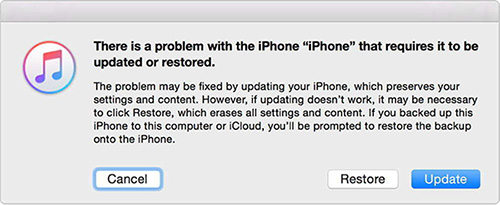
Toutes les données du téléphone autres que celles de la sauvegarde iTunes seront perdues et votre iPhone sera restauré avec succès, ce qui résoudra le problème du logo bloqué sur iTunes Connect.
Méthode 4: réparer un iPhone à partir de l'Apple Store
Si par-dessus tout les solutions ne parviennent pas à obtenir votreSortie iPhone en mode de récupération, vous devez vous faire aider par Apple. Il existe une probabilité que votre iPhone, au lieu de tout problème lié au logiciel, soit confronté à un problème matériel. Par conséquent, les solutions ci-dessus ne vous donnent pas du succès. Par conséquent, vous devez contacter Apple pour obtenir de l'aide et savoir quel est le problème.
Résumé
L’article ci-dessus donne un bref aperçu de ce qui estmode de récupération, les raisons pour lesquelles votre iPhone est bloqué en mode de récupération et toutes les solutions possibles pour résoudre le problème du logo iTunes bloqué J'espère que l'une des solutions ci-dessus a fonctionné pour vous et que vous avez quitté avec succès le mode de récupération. Nous recommandons vivement à Tenorshare ReiBoot de quitter le mode de récupération sans perte de données. Partagez vos commentaires avec nous en commentant ci-dessous.









![[Résolu] Comment réparer un iPhone bloqué en mode de récupération après la mise à niveau d'iOS 11](/images/ios-11/solved-how-to-fix-iphone-stuck-in-recovery-mode-after-ios-11-upgrade.jpg)